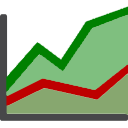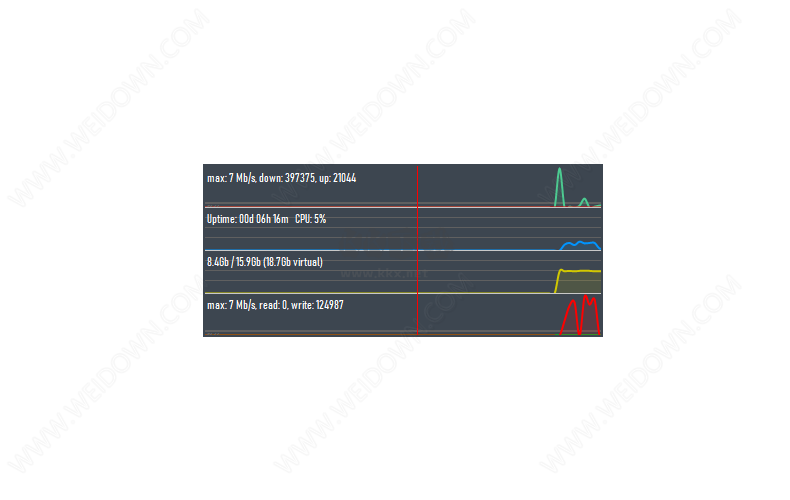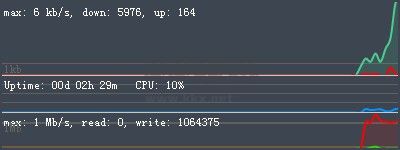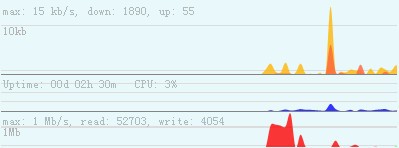ZMeter:一夸非常好用的桌面工具软件,软件拥有全新的插件支持,智能化的悬浮窗口为用户提供了动态的悬浮显示状态,通过这款软件,用户可以轻松地实现cpu和硬盘的读写情况,还有各种统计和曲线图功能,感兴趣的朋友快来下载吧。
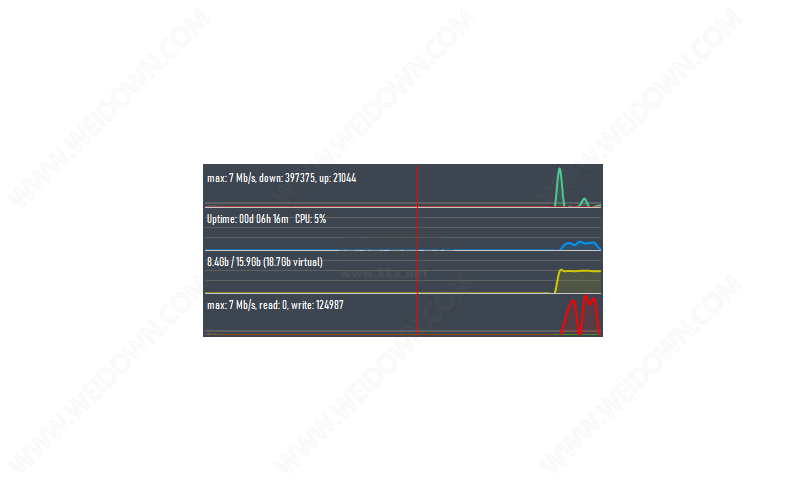
ZMeter软件功能
ZMeter官方版可以帮助您监控几项硬件信息。
支持监控网络的上传与下载速度。
支持监控CPU的占用率。
支持监控磁盘的读写速度,以便您了解磁盘性能。
支持以图表的方式显示各项性能参数。
支持深色模式与明亮模式。
可以将程序设置为置顶。
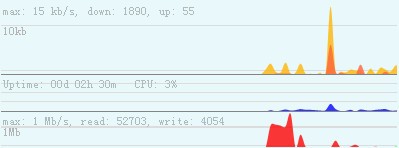
ZMeter软件介绍
ZMeter硬件监控软件可以在在桌面上监控网速、cpu使用率和硬盘读写,使用悬浮窗口来显示各种系统硬件的当前状态。通过它,你可以时时监控网速、cpu使用率和硬盘读写情况,带有统计功能和曲线图。
ZMeter(硬件监控软件)可以在在桌面上监控网速、cpu使用率和硬盘读写,使用悬浮窗口来显示各种系统硬件的当前状态。通过它,你可以时时监控网速、cpu使用率和硬盘读写情况,带有统计功能和曲线图!
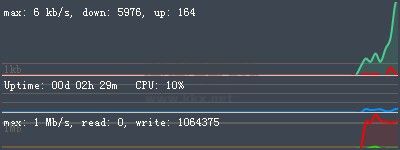
ZMeter软件内容
ZMeter的界面从上到下分为三部分,它们分别用来显示:网速、cpu使用率和硬盘读写。
运行时,这个软件本身消耗的cpu十分的少,所以显示的cpu使用率也是十分精确的。
网速除了显示时时上传速度和下载速度之外, 还会显示当前一小段时间内的*大值。
硬件读写也是类似,除了显示读取速度和写入速度之外,还会显示当前一小段时间内的*大吞吐速度。
如果你想要一直查看显示的数据,可以在监控界面上右击,勾选其中的【on top】,让界面一直置顶显示。
如果你不喜欢默认的黑色背景,那么可以勾选右键菜单中的【light mode】,使用亮色主题。可以说ZMeter对于windows 10的支持是十分完善的,不管你使用的默认黑色系统主题,还是浅色主题,ZMeter从风格上都可以和系统融为一体。